Kadence Blocks vs GenerateBlocks vs Otter: Mana Yang Lebih Baik?
Diterbitkan: 2023-05-25Apakah Anda bertanya-tanya apa plugin blok terbaik untuk WordPress? Panduan untuk Kadence Blocks vs GenerateBlocks vs Otter ada di sini untuk membantu.
Editor Gutenberg memudahkan untuk membuat halaman web dan posting blog yang menarik, tetapi memiliki batasan tertentu. Jika Anda ingin akses ke kustomisasi blok lanjutan dan blok unik yang tidak dapat Anda temukan di Gutenberg, Anda perlu menginstal plugin blok WordPress.
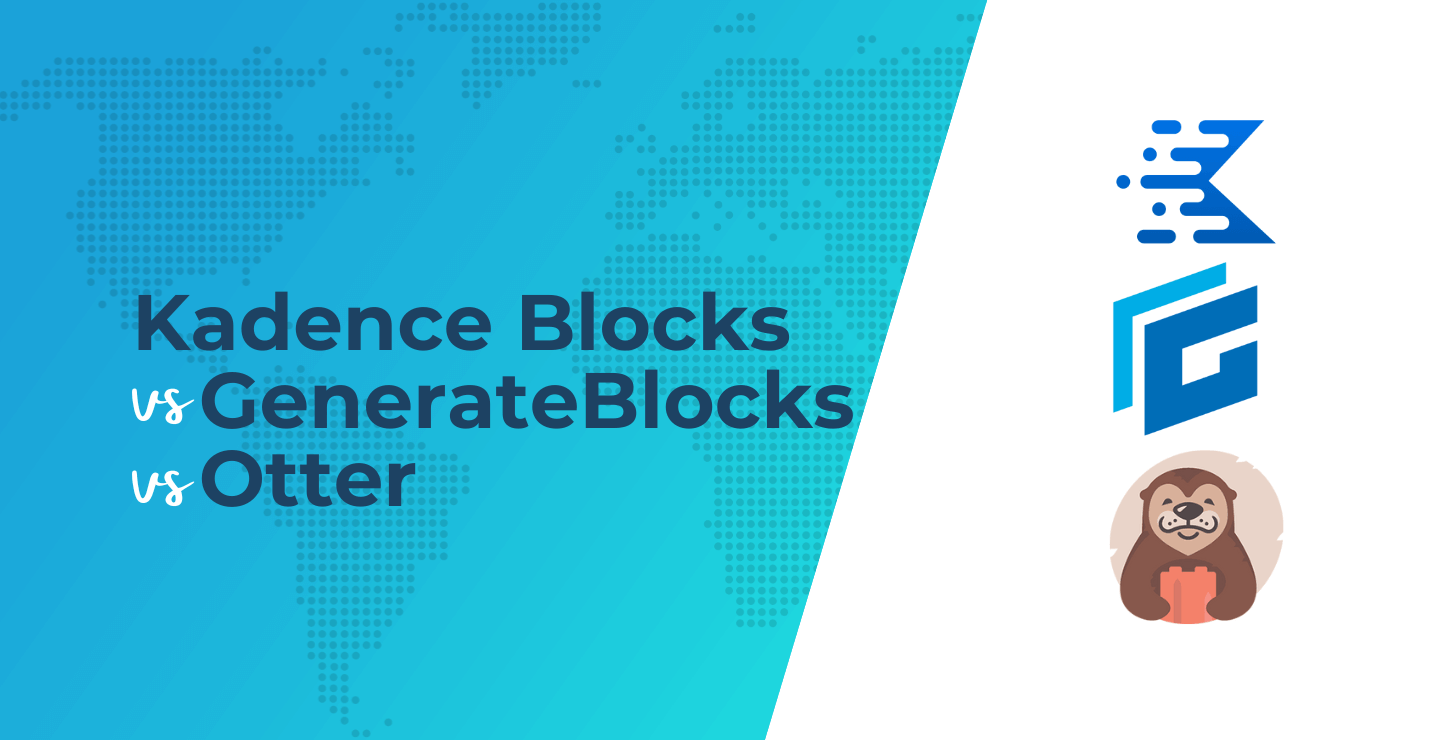
Dalam panduan ini, kami akan membantu Anda membuat pilihan yang tepat dengan menjelajahi:
- Apa yang harus dicari di plugin blok
- Kadence Blocks vs GenerateBlocks vs Otter Blocks: ulasan mendalam
- Ulasan Kadence Block
- HasilkanBlok ulasan
- Blok Otter: ulasan
- Kadence Blocks vs GenerateBlocks vs Otter Blocks: putusan
Mari kita mulai!
Apa yang harus dicari di plugin blok WordPress
Ada beberapa hal yang perlu diperhatikan dalam debat Kadence Blocks vs GenerateBlocks vs Otter:
- Variasi blok . Jumlah dan jenis blok tambahan yang ditambahkan plugin ke editor Gutenberg.
- Blokir opsi penyesuaian . Seberapa banyak Anda dapat menyesuaikan blok yang dibuat oleh plugin yang Anda gunakan. Beberapa plugin blok untuk WordPress juga menyediakan opsi penyesuaian lanjutan untuk blok yang ada seperti blok galeri gambar.
- Kompatibilitas pembuat halaman . Jika Anda ingin menggunakan pembuat halaman seperti Elementor, Anda harus memastikan plugin blok yang Anda pilih kompatibel dengannya.
- Berdampak pada kecepatan loading . Anda ingin memilih plugin ringan yang tidak akan memperlambat situs Anda—kecepatan memuat adalah salah satu faktor terpenting dalam kinerja keseluruhan situs web! Untungnya, tidak ada plugin yang kami lihat di artikel ini yang berdampak besar pada kecepatan pemuatan, jadi Anda tidak perlu khawatir akan memperlambat situs Anda jika tetap menggunakan salah satu opsi ini.
- Harga . Banyak plugin blok WordPress menawarkan versi gratis. Jika Anda ingin menggunakan versi berbayar, pastikan biayanya sesuai dengan anggaran Anda.
Sekarang mari kita lihat pluginnya sendiri!
Inilah perbandingan Kadence Blocks vs GenerateBlocks vs Otter Blocks lengkap kami…
Kadence Blocks vs GenerateBlocks vs Otter Blocks: ulasan mendalam
Ulasan Kadence Block
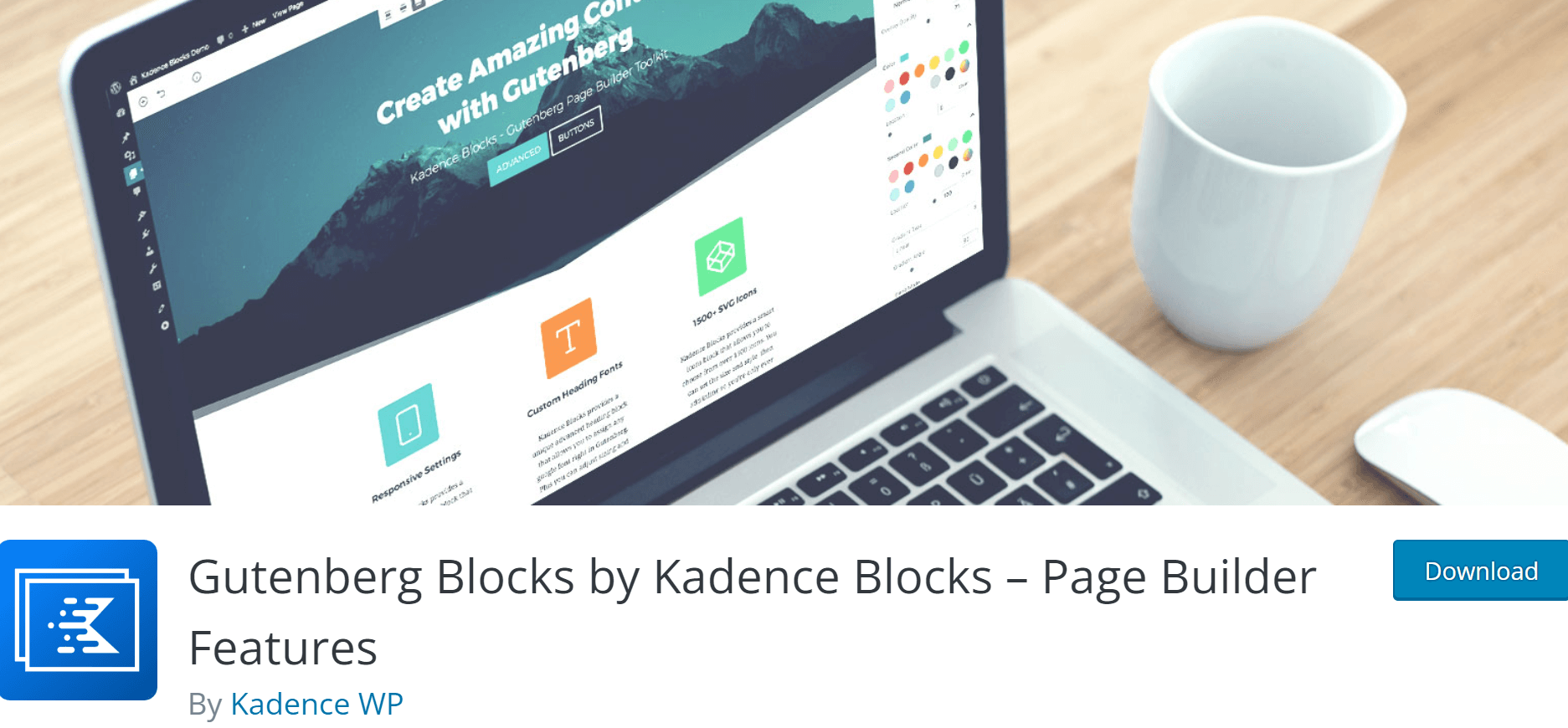
Blok terkenal
Kadence Blocks menawarkan 14 blok, termasuk:
- Tata Letak Baris
- Pustaka desain diisi dengan blok tata letak siap pakai
- Galeri Lanjutan
- Membentuk
- Teks Tingkat Lanjut
- Tombol Lanjutan
- Akordeon
- Tab untuk pengaturan konten horizontal
- Testimonial
- Hitung mundur
- Animasi Lotti
Dari blok-blok ini, yang paling menarik adalah blok tata letak yang telah dibuat sebelumnya. Blok ini menyediakan tata letak bagian lengkap untuk konten Anda, termasuk warna yang telah dipilih sebelumnya dan gambar stok. Bahkan ada yang menyediakan format untuk satu halaman penuh, seperti blok promo event ini:
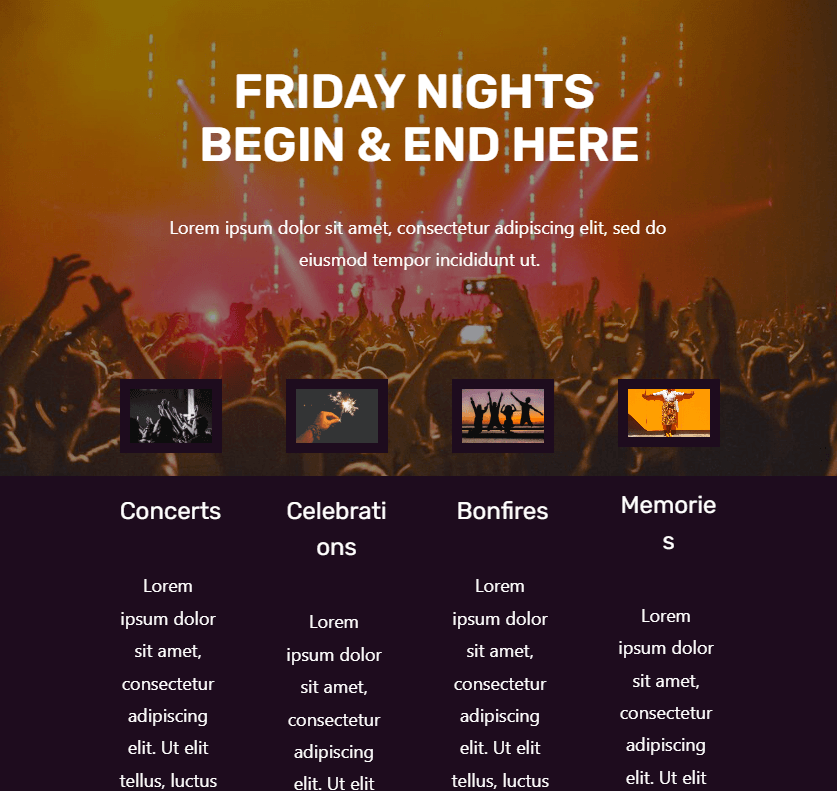
Blok "Hero" ini tidak ada padanannya dalam versi gratis GenerateBlocks atau Otter, menjadikannya salah satu nilai jual utama untuk Kadence Blocks.
Ringkasan
Kadence Blocks menawarkan berbagai macam blok yang tidak akan Anda dapatkan di editor Gutenberg biasa, termasuk blok khusus untuk hal-hal seperti tampilan galeri foto dan tampilan testimonial. Setiap blok juga dilengkapi dengan berbagai fitur untuk meningkatkan kinerja dan meningkatkan peluang penyesuaian. Beberapa yang paling terkenal adalah:
- Muatan Cerdas – Fitur ini memastikan bahwa kode hanya dimuat saat benar-benar diperlukan, membantu situs Anda mempertahankan waktu pemuatan yang cepat.
- Desain Responsif – Sesuaikan tampilan situs Anda di berbagai perangkat saat mempratinjau di editor WordPress.
- Kontrol Tipografi – Pilih dari 900+ font Google dan sesuaikan sepenuhnya tipografi Anda.
- Kontrol Warna & Latar Belakang – Tambahkan gradien, overlay, batas, dan lainnya.
Opsi ini memudahkan untuk membuat situs WordPress yang disesuaikan sepenuhnya yang memuat dengan cepat dan terlihat bagus di semua perangkat.
Cara kerjanya ️
Ada beberapa cara berbeda untuk menggunakan Blok Kadence.
Cara pertama untuk mengakses blok oleh Kadence adalah dengan mengklik tombol Perpustakaan Desain yang muncul di bilah atas editor Gutenberg setelah Anda menginstal plugin. Ini membuka database yang dapat dicari dari blok yang telah dirancang sebelumnya:
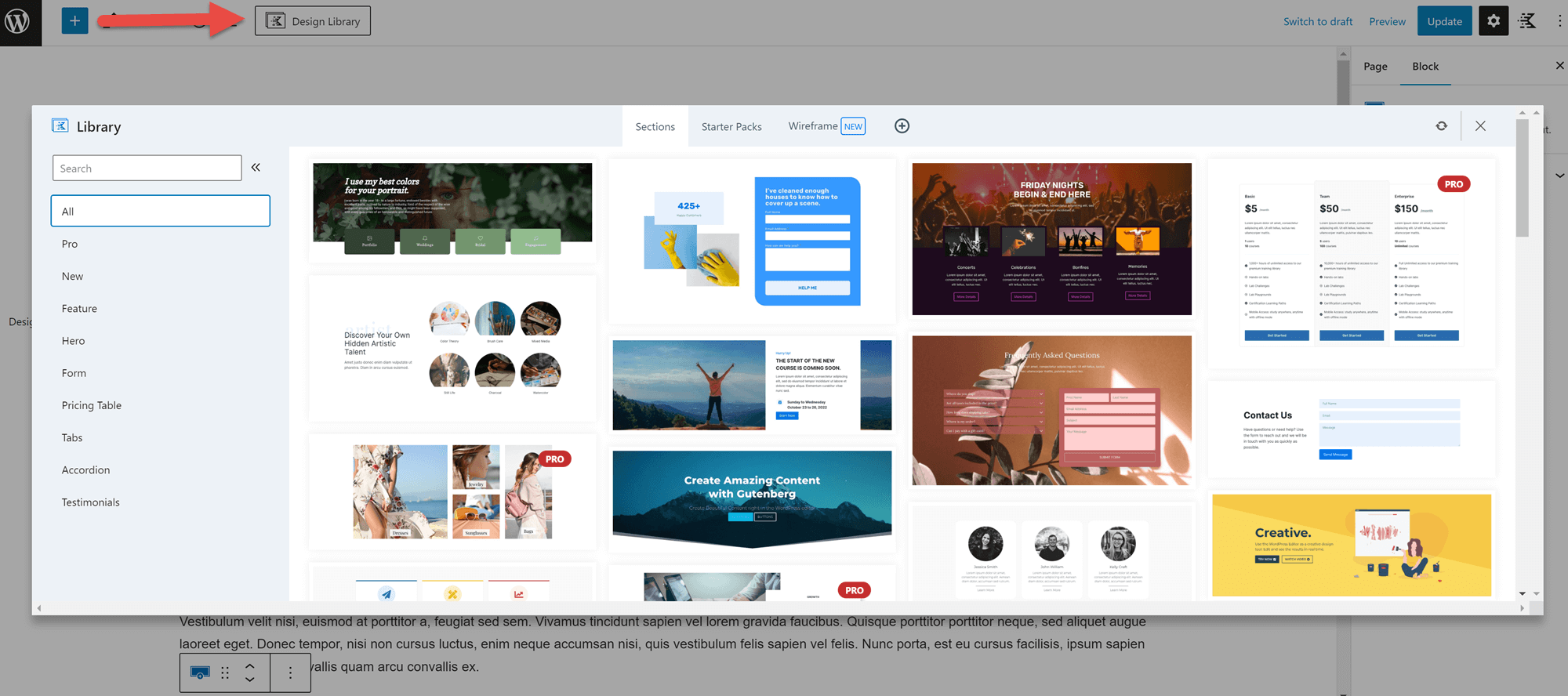
Untuk menggunakan blok, cukup klik dan Kadence akan memasangnya di halaman Anda dalam hitungan detik. Anda kemudian dapat mengklik elemen apa pun dari blok untuk menyesuaikannya:
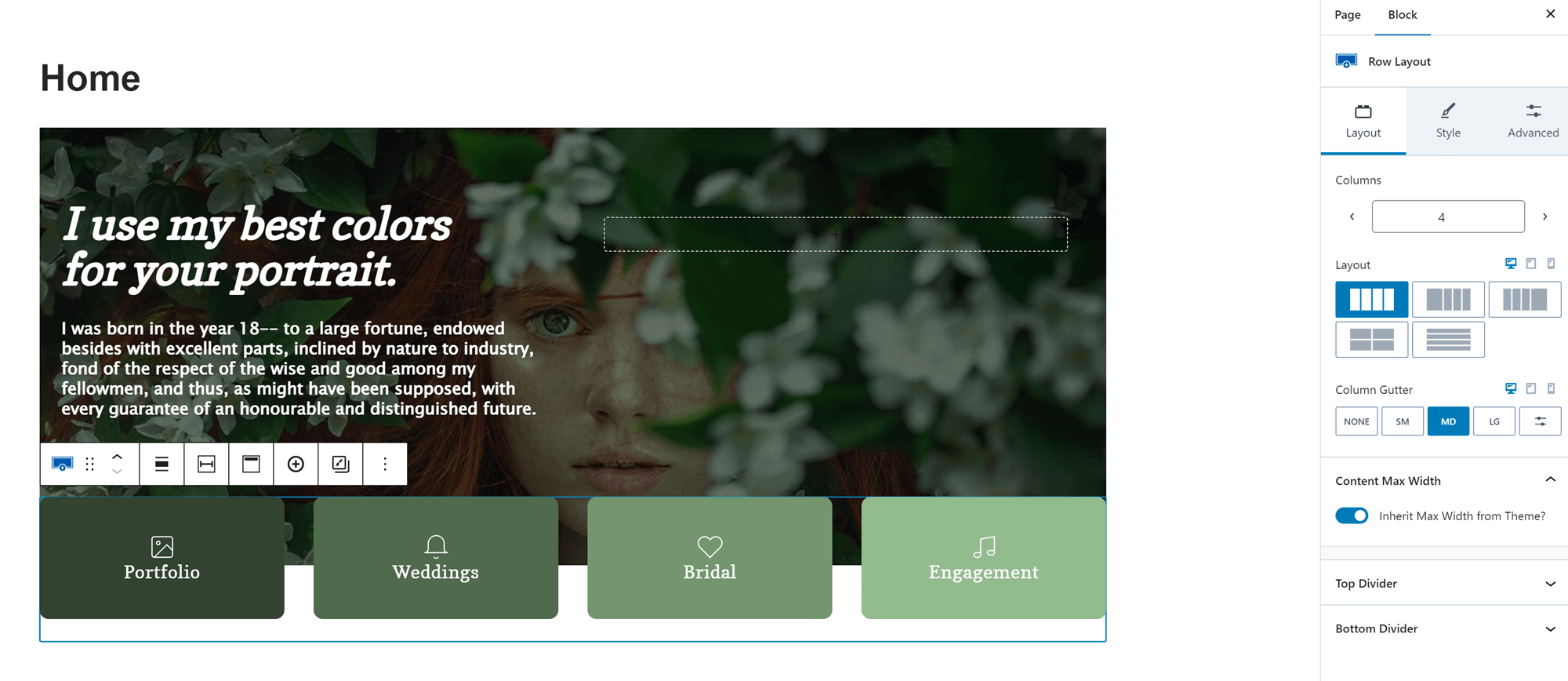
Anda juga dapat menambahkan blok Kadence menggunakan proses yang sama dengan yang Anda gunakan untuk blok lainnya: klik ikon + di area yang ingin Anda tambahkan blok dan cari blok yang sesuai. Jika Anda tidak yakin blok apa yang Anda inginkan, Anda dapat membuka menu blok reguler dan melihat blok Kadence di area tersebut.
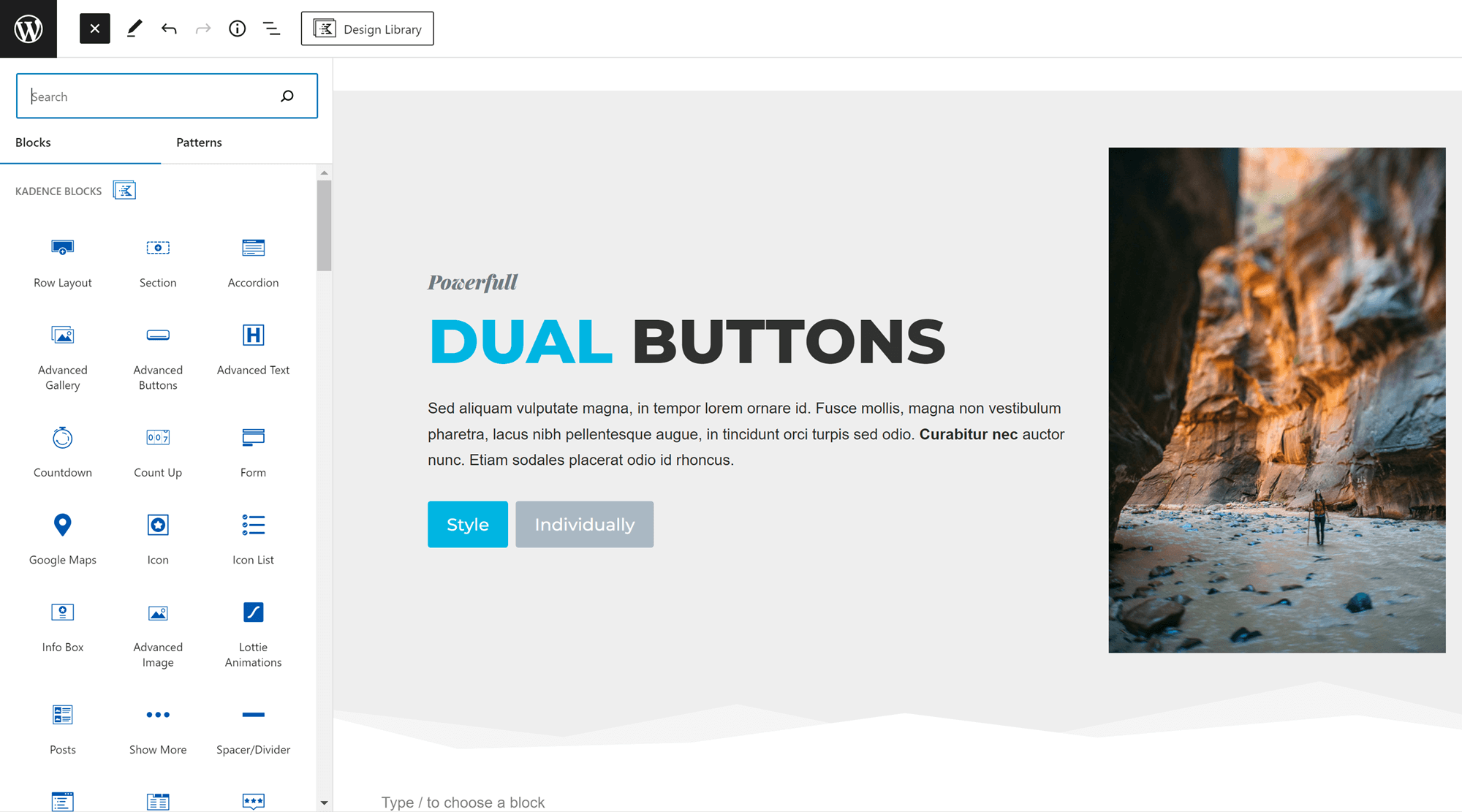
Secara keseluruhan, Kadence Blocks cukup mudah digunakan, terutama jika Anda sudah terbiasa dengan editor blok biasa.
Harga
Plugin inti Kadence Blocks gratis. Untuk akses ke lebih banyak blok, konten dinamis, dan fitur canggih lainnya, Anda dapat membeli Kadence Blocks Pro seharga $69 per tahun (diperbarui seharga $89).
Kadence Blocks terbaik untuk siapa
Kadence Blocks adalah pilihan brilian bagi siapa saja yang menginginkan blok sangat bergaya yang hadir dengan desain pra-format dan beragam opsi penyesuaian.
HasilkanBlok ulasan
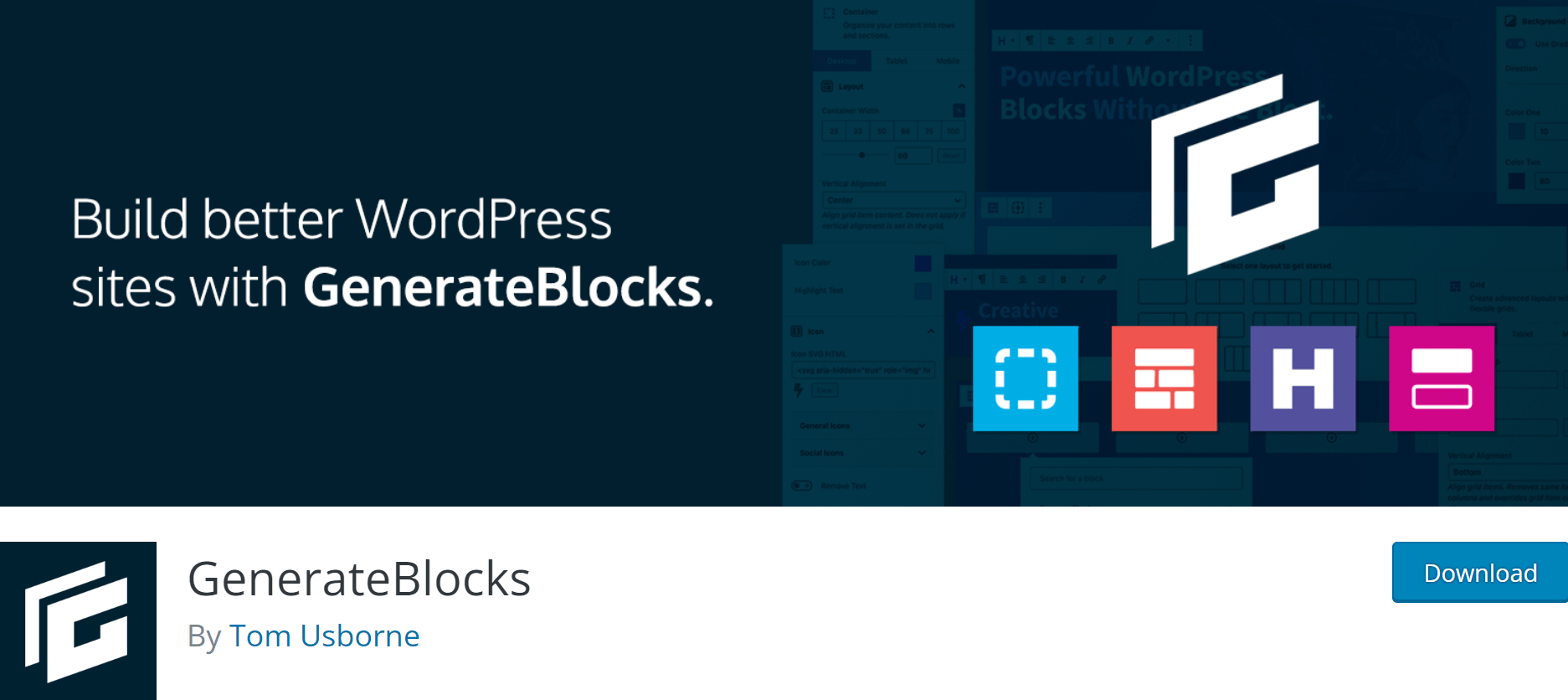
Blok terkenal
GenerateBlocks menawarkan lima blok berikut:
- Blok wadah untuk mengatur konten
- Tata letak kisi
- Blok judul lanjutan
- Blok tombol lanjutan
- Putaran kueri untuk membuat daftar posting
Anda akan melihat bahwa daftar ini cukup singkat jika dibandingkan dengan daftar blokir untuk Kadence dan Otter. Ini karena hal-hal seperti blok pra-desain (disebut pola), blok akordeon, dan blok lanjutan lainnya dibatasi untuk versi berbayar.
Ringkasan
GenerateBlocks adalah plugin blok yang dirancang khusus untuk bekerja dengan tema GeneratePress, tetapi dapat digunakan dalam kombinasi dengan plugin pembuat tema dan/atau halaman apa pun. Anda dapat menggunakannya untuk mengakses blok lanjutan untuk konten standar seperti judul dan tombol, membuat tata letak halaman yang kompleks dengan blok penampung, dan membuat daftar posting di halaman mana pun secara instan dengan blok loop kueri.
Namun, GenerateBlocks memang memiliki beberapa batasan penting. Pertama, Anda tidak akan mendapatkan akses ke hal-hal seperti tipografi lanjutan karena GenerateBlocks dimaksudkan untuk digabungkan dengan tema yang menawarkan opsi penyesuaian lanjutan. Anda juga tidak akan mendapatkan akses ke blok khusus, seperti tabel harga atau formulir, dan Anda harus membayar hal-hal seperti blok akordeon.
Tetap saja, GenerateBlocks adalah plugin yang sangat ringan yang dapat digunakan dengan baik dalam kombinasi dengan tema yang sangat dapat disesuaikan seperti GeneratePress atau Neve.
Cara kerjanya ️
Menggunakan GenerateBlocks itu mudah. Yang perlu Anda lakukan adalah mengklik ikon + di editor blok dan mencari blok yang ingin Anda gunakan. Anda juga dapat memilih Telusuri Semua untuk membuka menu blok dan melihat semua blok khusus dari GenerateBlocks:
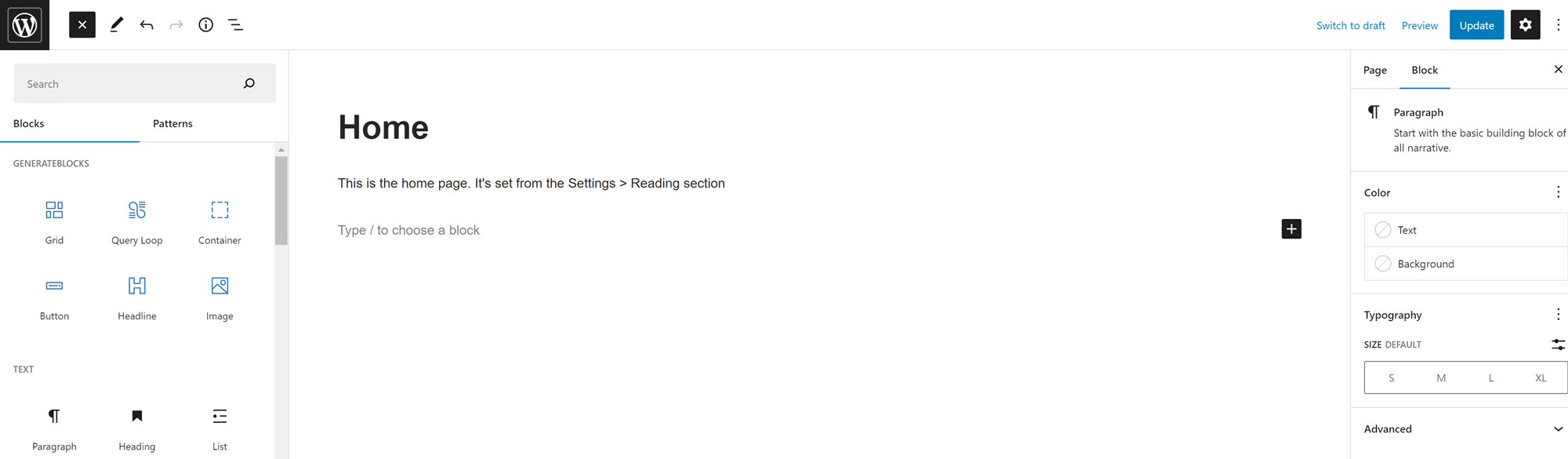
Setelah Anda memilih sebuah blok, Anda dapat menyesuaikannya dengan mengeklik area yang ingin Anda ubah. Jika Anda menggunakan blok Kontainer , Anda akan diminta untuk menggunakan Kotak atau blok tata letak lain untuk menentukan di mana berbagai bagian konten Anda sesuai dengan tata letak Anda:
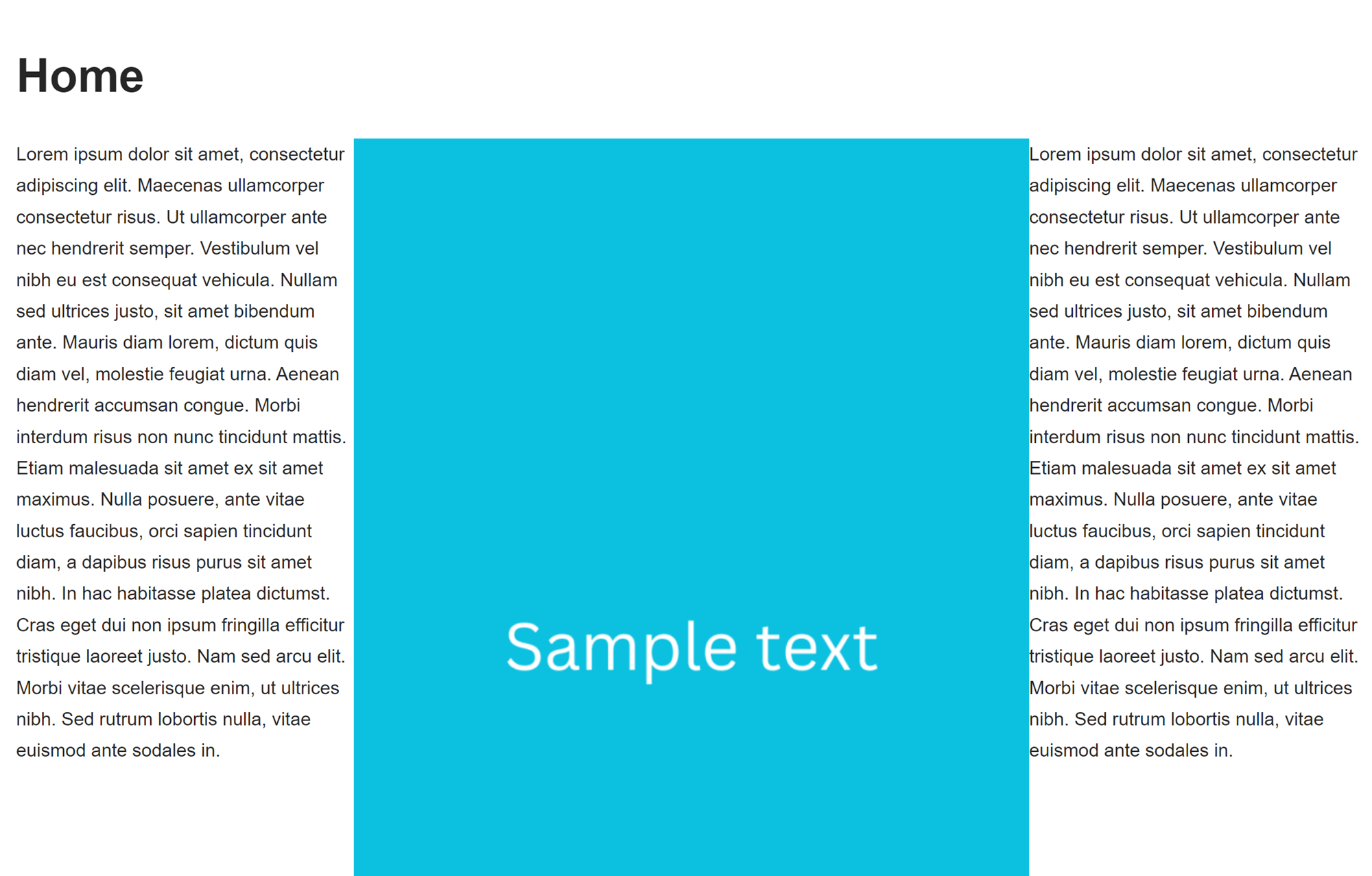
Setelah Anda puas dengan tata letak Anda, Anda dapat menerbitkan halaman GenerateBlocks Anda yang disempurnakan dengan cara yang sama seperti Anda menerbitkan yang lain.
Secara keseluruhan, proses menggunakan GenerateBlocks sederhana dan intuitif bagi siapa saja yang terbiasa dengan editor blok WordPress. Jumlah blok yang terbatas bahkan bisa menjadi keuntungan di sini, karena itu berarti Anda akan selalu mudah memilih blok yang Anda butuhkan.
Harga
Plugin inti GenerateBlocks gratis. Anda bisa mendapatkan GenerateBlocks Pro seharga $39 per tahun.
Untuk siapa plugin ini terbaik
GenerateBlocks adalah pilihan ideal jika Anda terutama menginginkan blok untuk mengubah tata letak visual situs Anda. GenerateBlocks juga merupakan plugin ringan yang bagus untuk dipasangkan dengan tema WordPress yang sangat dapat disesuaikan.

Ulasan Otter Block
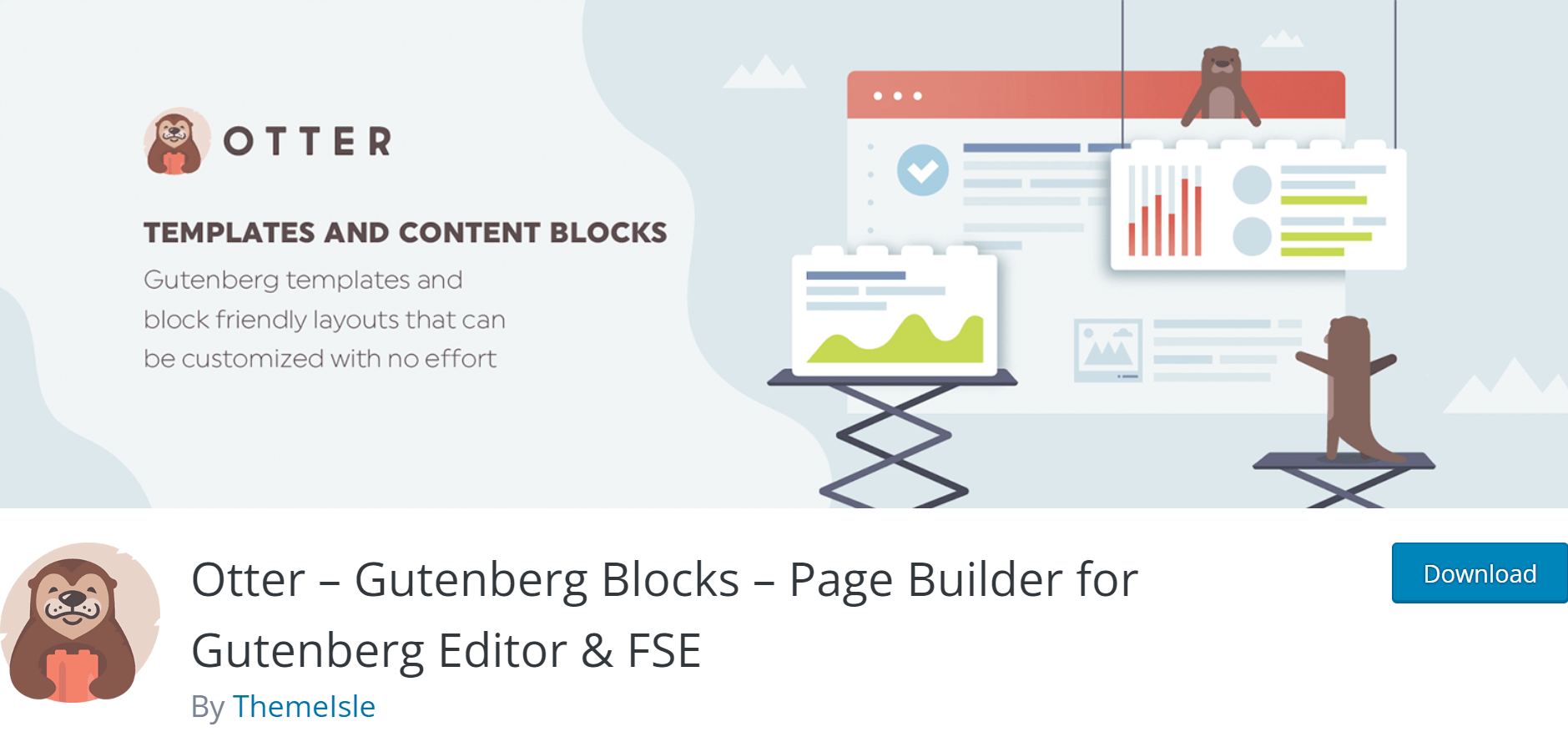
Blok terkenal
Otter menawarkan 23+ blok, termasuk:
- Bagian blok Gutenberg
- Tajuk lanjutan
- Grup tombol
- Penggeser
- Akordeon
- Tab untuk mengatur konten secara horizontal
- Hitung mundur
- Blok layanan untuk menampilkan layanan Anda
- Bagian harga & harga
- Ulasan produk
- Testimonial
- Tentang Penulis
Anda akan melihat bahwa Otter menawarkan daftar blok yang sangat mirip dengan Blok Kadence. Namun, versi gratis Otter menawarkan lebih banyak blok daripada versi gratis Kadence Blocks, termasuk blok penggeser dan blok tentang penulis. Ini juga menampilkan opsi yang lebih khusus untuk menampilkan layanan, harga, dan tabel harga Anda.
Ringkasan
Bergantung pada sudut pandang Anda, Otter Blocks adalah plugin blok tugas berat atau plugin pembuat halaman yang ringan. Ada banyak sekali blok yang tersedia di versi gratis, termasuk blok Bagian Gutenberg yang dapat membantu Anda membuat tata letak unik untuk setiap halaman. Anda bahkan akan mendapatkan akses ke blok khusus untuk pemilik bisnis, termasuk blok harga yang dapat ditampilkan di halaman arahan produk. Anda bahkan dapat mengakses lebih banyak lagi blok bisnis khusus, termasuk blok jam kerja.
Otter Blocks juga menawarkan alat Kondisi Blok yang memungkinkan Anda mengontrol siapa yang melihat blok. Misalnya, Anda mungkin memilih untuk menyembunyikan formulir pendaftaran buletin dari pengguna yang sudah masuk ke situs Anda.
Last but not least, Otter Blocks menawarkan koleksi Alat Blok yang dapat Anda gunakan di blok mana pun, termasuk blok Gutenberg biasa. Ini termasuk Kondisi Blok yang telah kita bicarakan, opsi untuk menambahkan animasi, dan kemampuan untuk mengubah blok apa pun menjadi blok "Lengket" yang menempel di bagian atas halaman pengguna saat mereka menggulir. Anda bahkan dapat menggunakan Otter untuk mengakses opsi penyesuaian CSS untuk masing-masing blok.
Satu-satunya hal yang tidak akan Anda dapatkan dengan Otter Blocks adalah tata letak blok yang dirancang sebelumnya. Jika Anda ingin bekerja dengan tata letak blok yang telah dibuat sebelumnya, Anda akan ingin memilih Kadence Blocks atau versi berbayar dari GenerateBlocks.
Cara kerjanya ️
Anda dapat menambahkan blok dari Otter Blocks ke halaman Anda dengan cara yang sama seperti Anda menambahkan blog lain: klik ikon + di editor dan cari blok yang Anda inginkan. Jika Anda ingin melihat opsi yang tersedia, klik Telusuri Semua untuk melihat semua blok khusus yang disediakan oleh Otter.
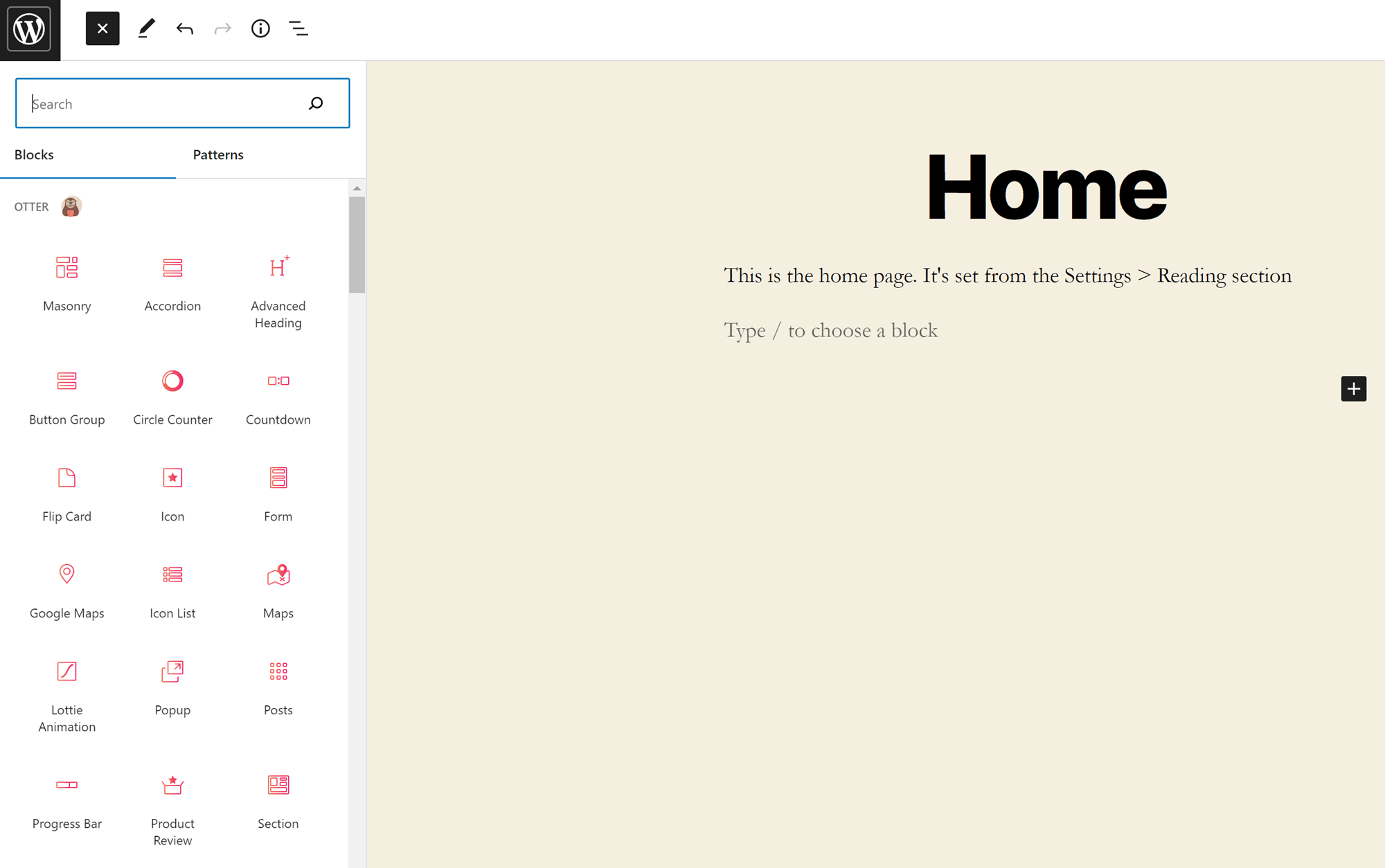
Anda dapat membuat tata letak kolom khusus dalam beberapa klik dengan blok Bagian , lalu menambahkan blok konten biasa ke dalamnya. Cukup klik pada kolom atau blok untuk menyesuaikannya:
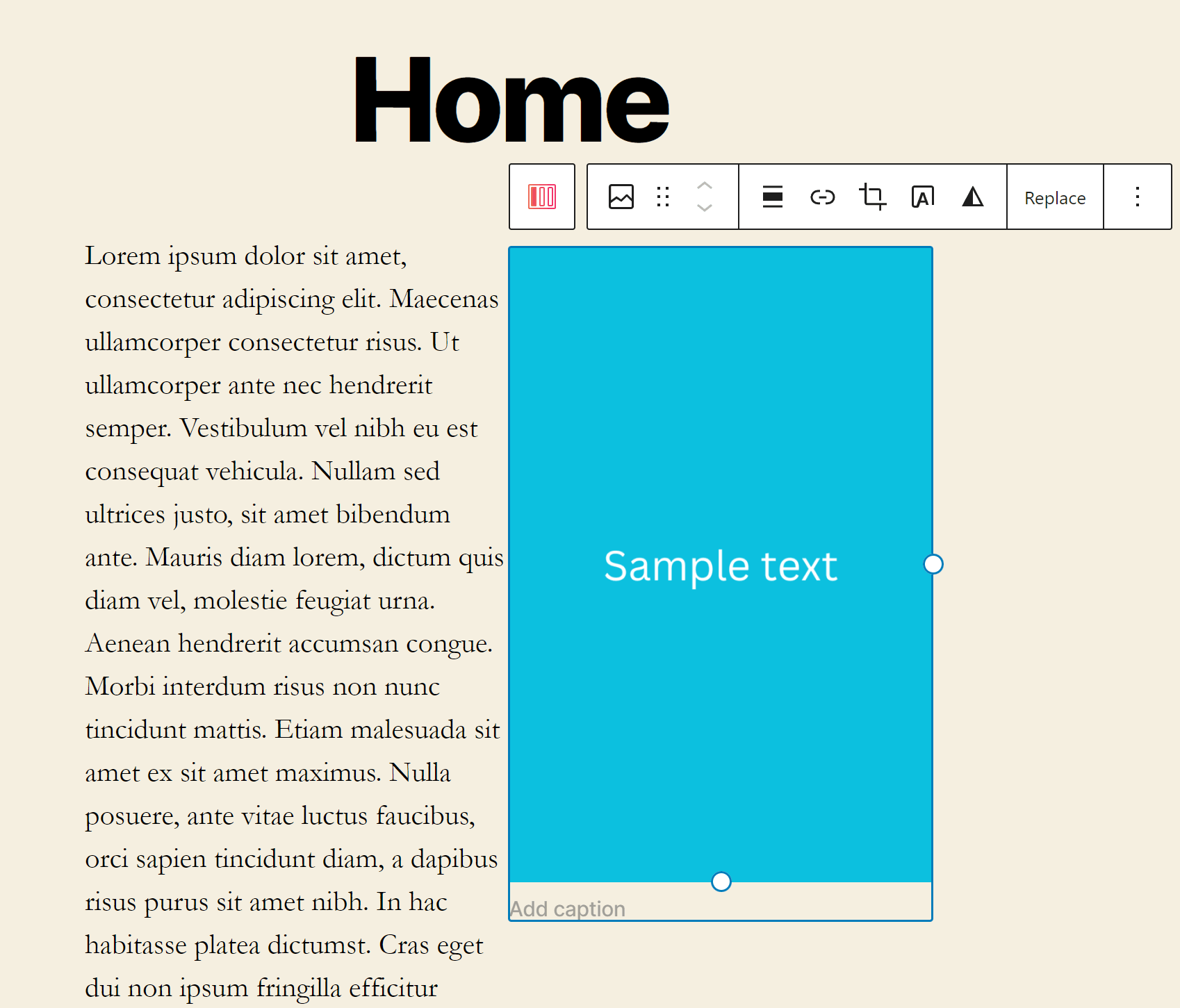
Ini mengenai apa yang telah menjadi tema berulang dalam debat Kadence Blocks vs GenerateBlocks vs Otter Blocks: semua plugin ini berintegrasi mulus dengan editor Gutenberg yang ada. Jika Anda sama sekali tidak asing dengan WordPress, Anda akan menemukan bahwa menggunakan Otter itu sederhana dan intuitif, bahkan ketika Anda menyiapkan blok yang lebih rumit, seperti blok Hitung Mundur.
Ingin mempelajari lebih lanjut tentang Otter? Lihat ulasan lengkap Otter Blocks kami .
Harga
Plugin inti Otter Blocks gratis. Untuk akses ke lebih banyak blok dan fitur penyesuaian lanjutan, Anda dapat berinvestasi di Otter Pro seharga $34,50 untuk tahun pertama ($69 setelah pembaruan).
Untuk siapa plugin ini terbaik
Otter Blocks adalah pilihan ideal bagi siapa saja yang ingin membangun situs WordPress yang disesuaikan sepenuhnya dari bawah ke atas. Ini adalah alat yang sangat ampuh untuk situs bisnis dan e-niaga.
Kadence Blocks vs GenerateBlocks vs Otter Blocks: putusan
Jadi, apa plugin blok terbaik untuk WordPress?
Sebelum kita membuat keputusan, mari tinjau apa yang telah kita pelajari tentang plugin ini sejauh ini:
| Pengaya | Blok yang paling terkenal | Opsi penyesuaian | Keterbatasan | Biaya |
|---|---|---|---|---|
| Blok Kadence | Akordeon, Tab, blok Pahlawan, Testimonial, Teks Lanjutan | Kontrol tipografi dan warna & latar belakang penuh | Tidak ada tabel harga/blok e-niaga pada versi gratis | Gratis atau $69 untuk tahun pertama |
| Hasilkan Blok | Penampung, Kisi, Judul Lanjutan, Tombol Lanjutan | Beberapa kontrol tipografi dan warna & latar belakang | Opsi penyesuaian terbatas, pemilihan blok terbatas | Gratis atau $39/tahun |
| Blok Berang-berang | Bagian, Tab, Akordeon, Penggeser, Testimonial, Ulasan, dan lainnya | Kontrol tipografi dan warna & latar belakang, alat blokir | Tidak ada batasan penting | Gratis atau $34,50 untuk tahun pertama |
Pada akhirnya, ketiga plugin blok ini menawarkan blok konten yang tidak akan Anda dapatkan dengan editor Gutenberg biasa. Semuanya juga sangat mudah digunakan.
Ini berarti bahwa pemenang dalam debat Kadence Blocks vs GenerateBlocks vs Otter Blocks tergantung pada kebutuhan Anda:
- Jika Anda ingin akses ke blok tata letak siap pakai dengan berbagai opsi penyesuaian lanjutan, pilih Kadence Blocks.
- Untuk plugin blok ringan dengan opsi tata letak visual khusus , pilih GenerateBlocks.
- Jika Anda menginginkan blok e-niaga dan bisnis plus alat kustomisasi blok lanjutan, pilih Otter Blocks.
Plugin apa yang paling cocok untuk Anda dalam debat Kadence Blocks vs GenerateBlocks vs Otter Blocks? Beri tahu kami di bagian komentar di bawah!
…
Jangan lupa untuk mengikuti kursus kilat kami tentang mempercepat situs WordPress Anda. Pelajari lebih lanjut di bawah ini:
